Win10系统关闭文件保护的操作方法
发布时间:2019-08-23 12:00
现在有许多朋友都将电脑系统升级为win10系统了,使用起来还是十分方便的。但是,其中有一个文件保护功能,经常会弹出提示,有些用户感觉不舒服,想要关闭,下面就和小编一起来看一下Win10系统关闭文件保护的操作方法吧!
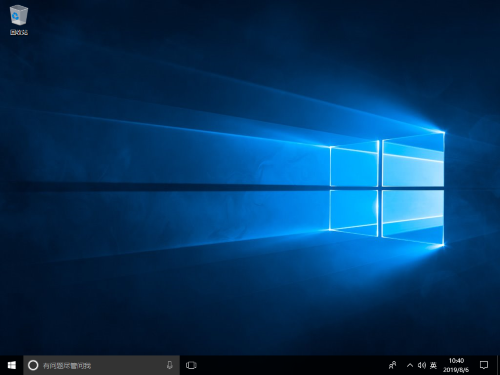
1、同时按住“Win+R”打开运行窗口,输入“gpedit.msc”并点击“确定”
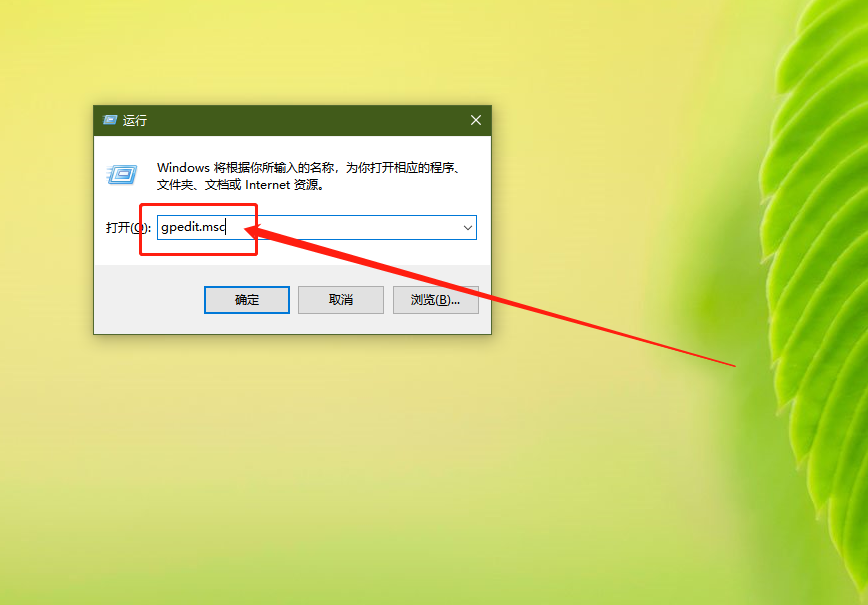
2、进入本地组策略编辑器后,按照以下顺序展开【计算机配置/管理模版/系统】
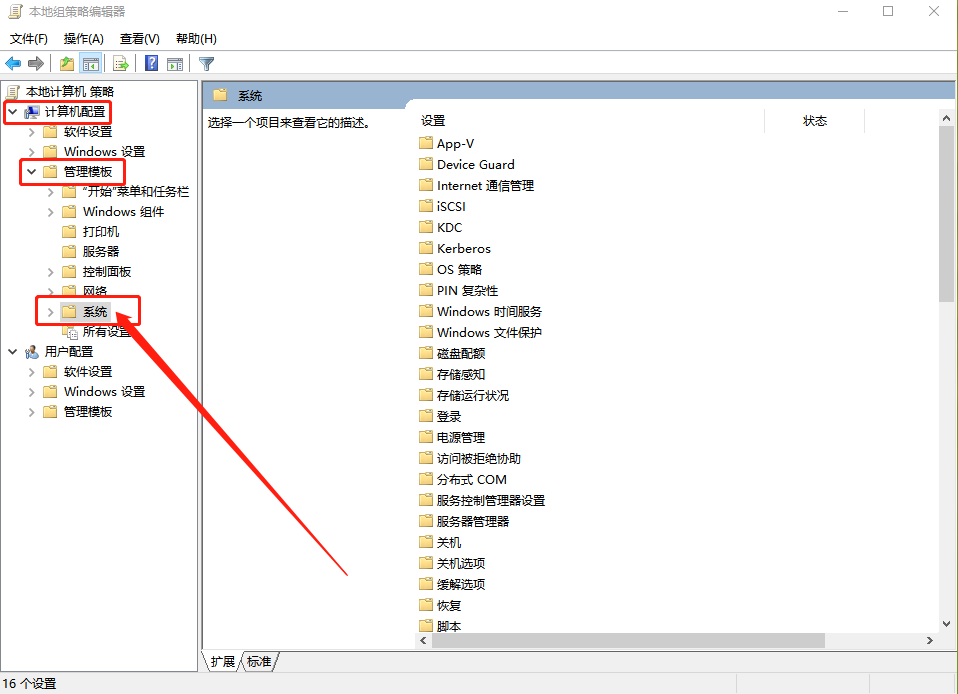
3、点击“系统”,并在右侧页面找到并双击“Windows 文件保护”
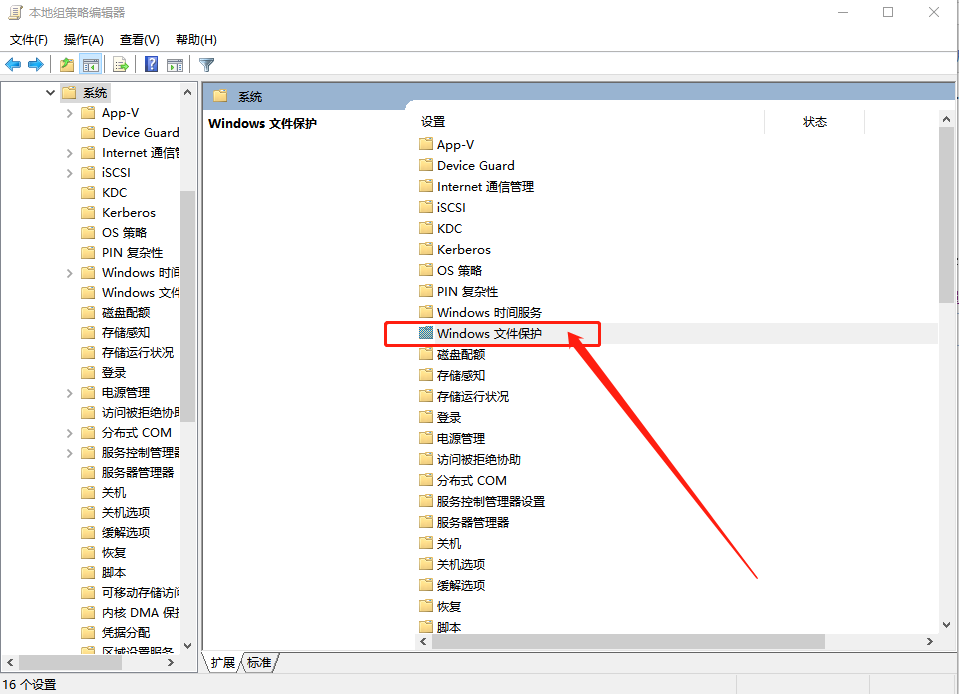
4、随后,点击选中右侧的“设置Windows文件保护扫描”,再点击“策略设置”
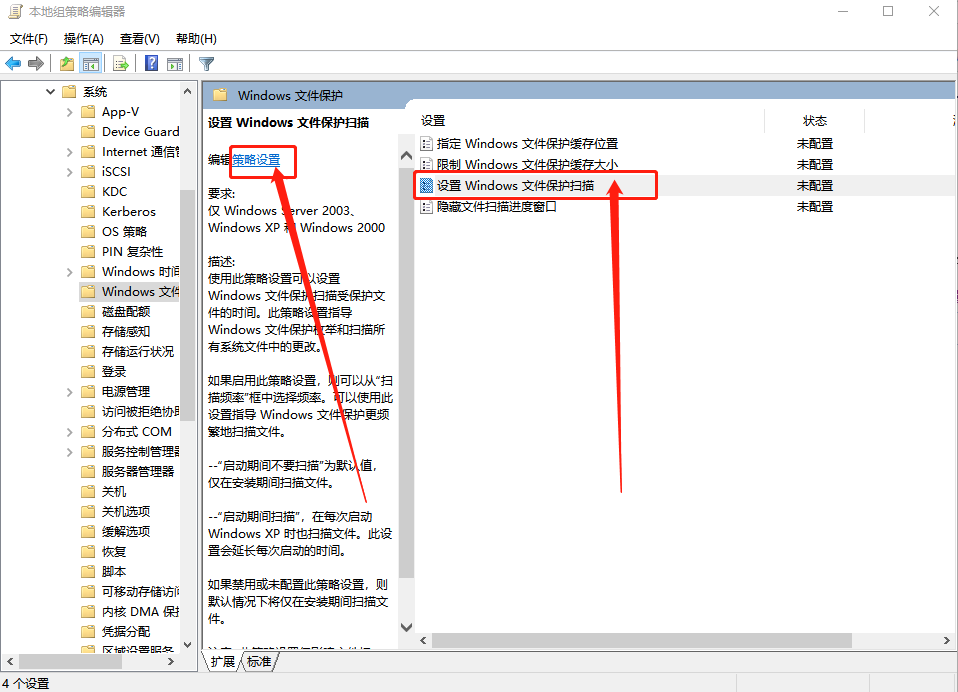
5、在设置页面中,选择“已禁用”,最后点击“应用”并“确定”即可
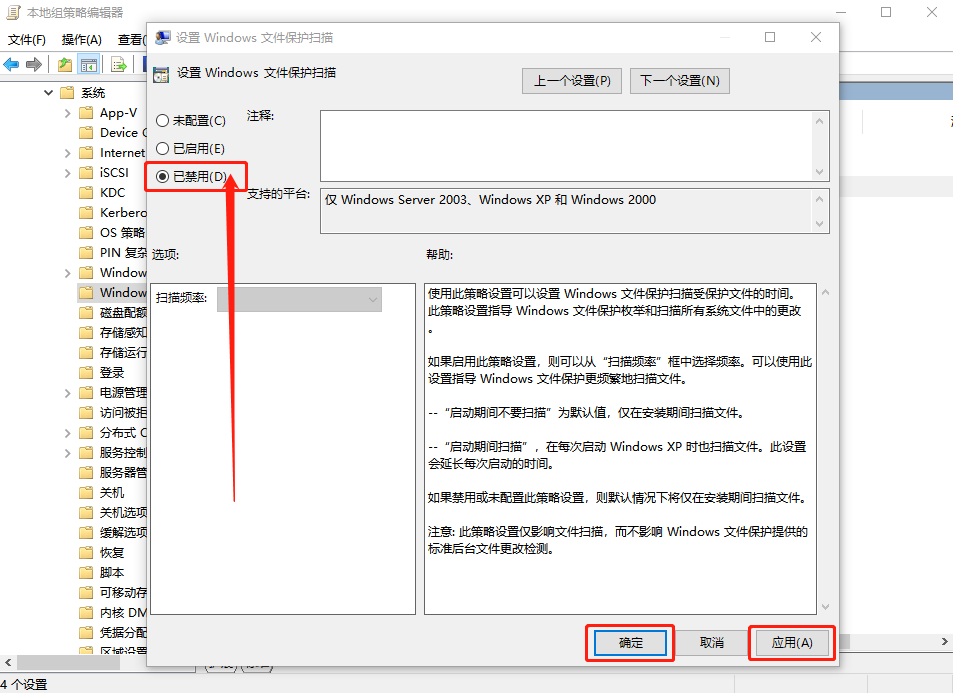
以上就是Win10系统关闭文件保护的操作方法,希望能帮助到各位用户!
责任编辑:u.diannaodian.com
下一篇:显存是什么?-电脑店教程显卡系列

